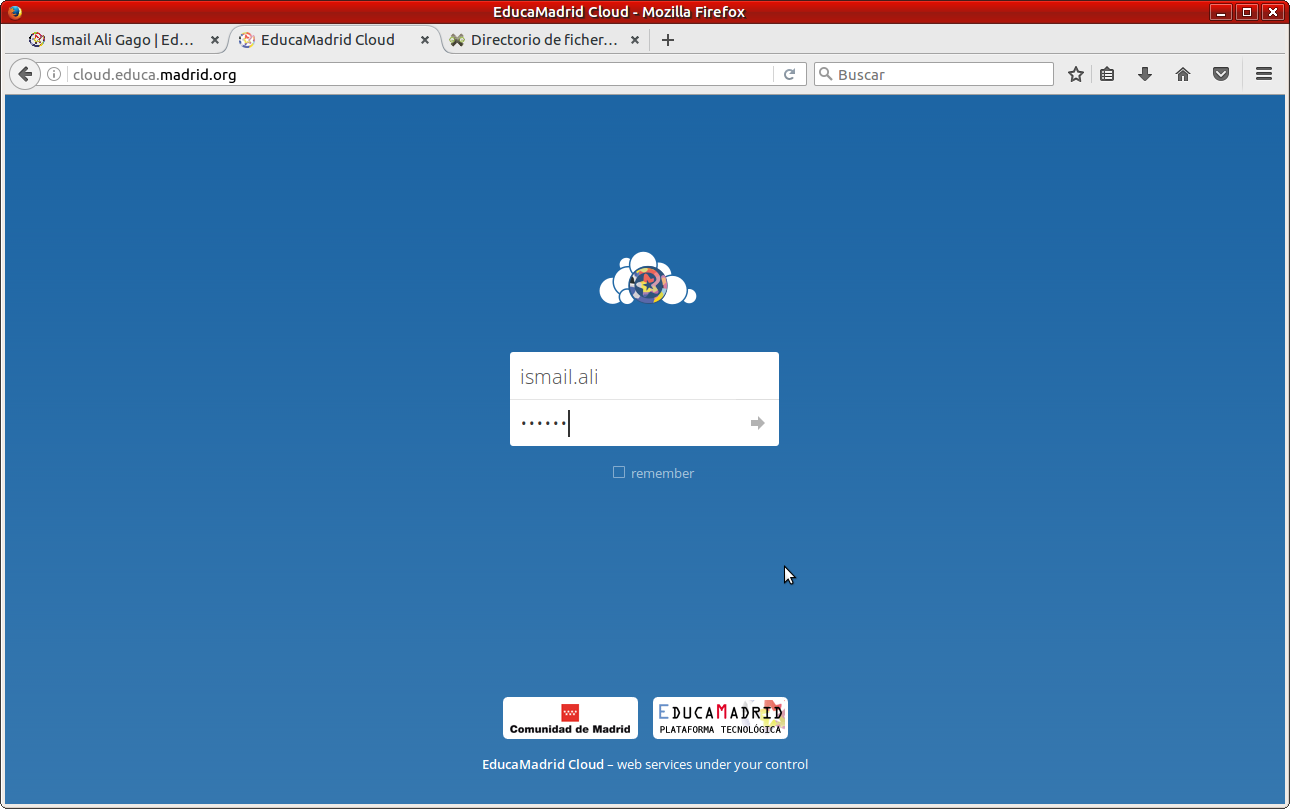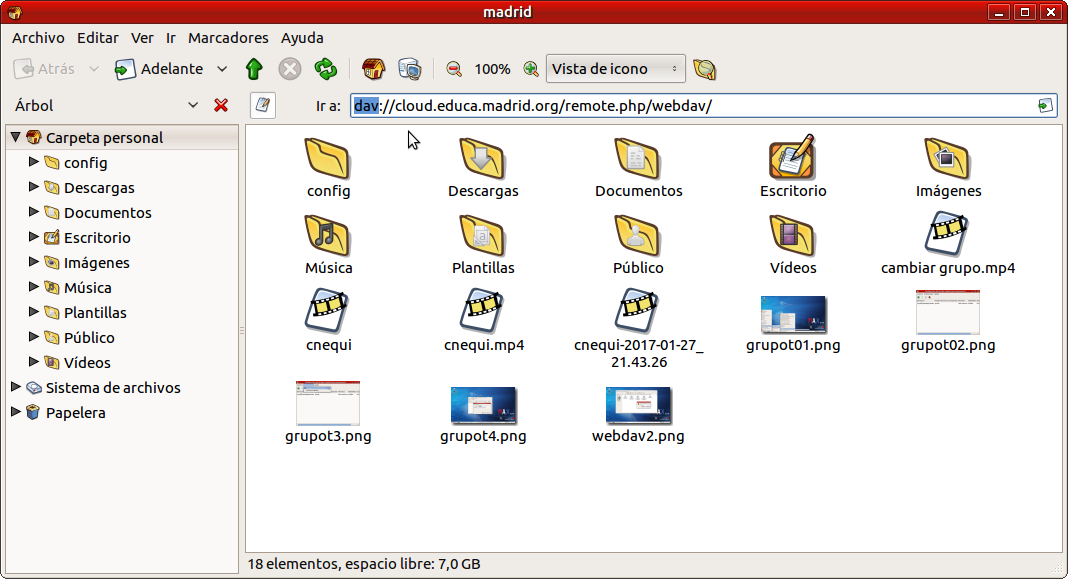Directorio de ficheros de Educamadrid

EducaMadrid, entre todos sus servicios, ofrece a sus usuarios un servicio de almacenamiento en la nube, asignando a día de hoy 5GiB para cada usuario.
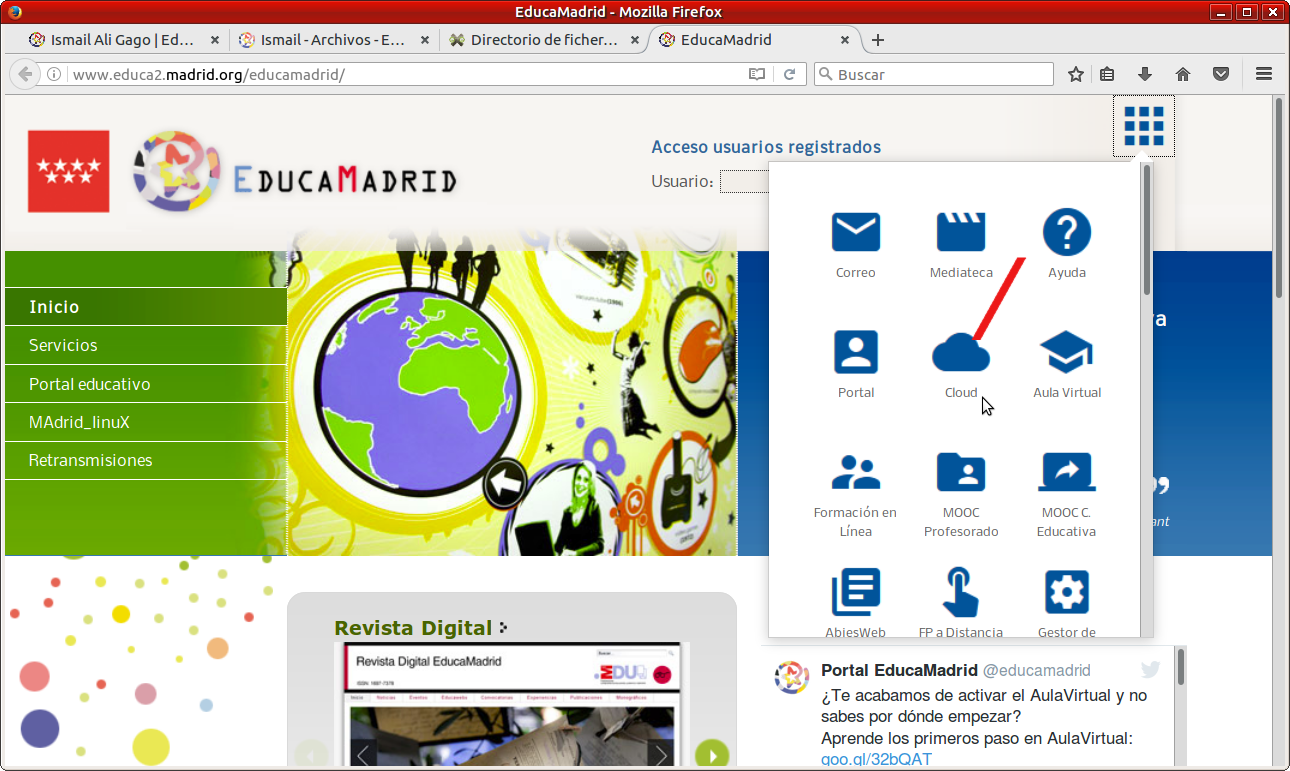
Este nuevo servicio utiliza también el protocolo abierto WebDav, lo que garantiza que se pueda utilizar con una gran variedad de aplicaciones. En este apartado se describe cómo utilizar dicho servicio desde un equipo con MAX.
Lo primero que hay que saber, es que en la página principal de EducaMadrid, puede iniciar sesión y así entrar en su nube personal. No es el objeto de este apartado descubrir todas las posibilidades de dicho servicio cloud, que incluyen herraminetas colaborativas como LibreOffice online, al estilo de otros servicos similares para elaborar, por ejemplo documentos de forma colaborativa con otros colegas.
Se explica a continuación el proceso completo para usar el directorio de ficheros WebDav de la cloud (nube) de EducaMadrid :
1.- El primer paso es iniciar sesión en la cloud de EducaMadrid, a la que se accede desde el menú mostrado en la imagen anterior, siempre y cuando se le haya activado el servicio, con su nombre de usuario y contraseña, sin incluir la arroba ni el dominio (educa.madrid.org)
2.- Una vez dentro se le mostrarán sus carpetas y archivos almacenados en su nube
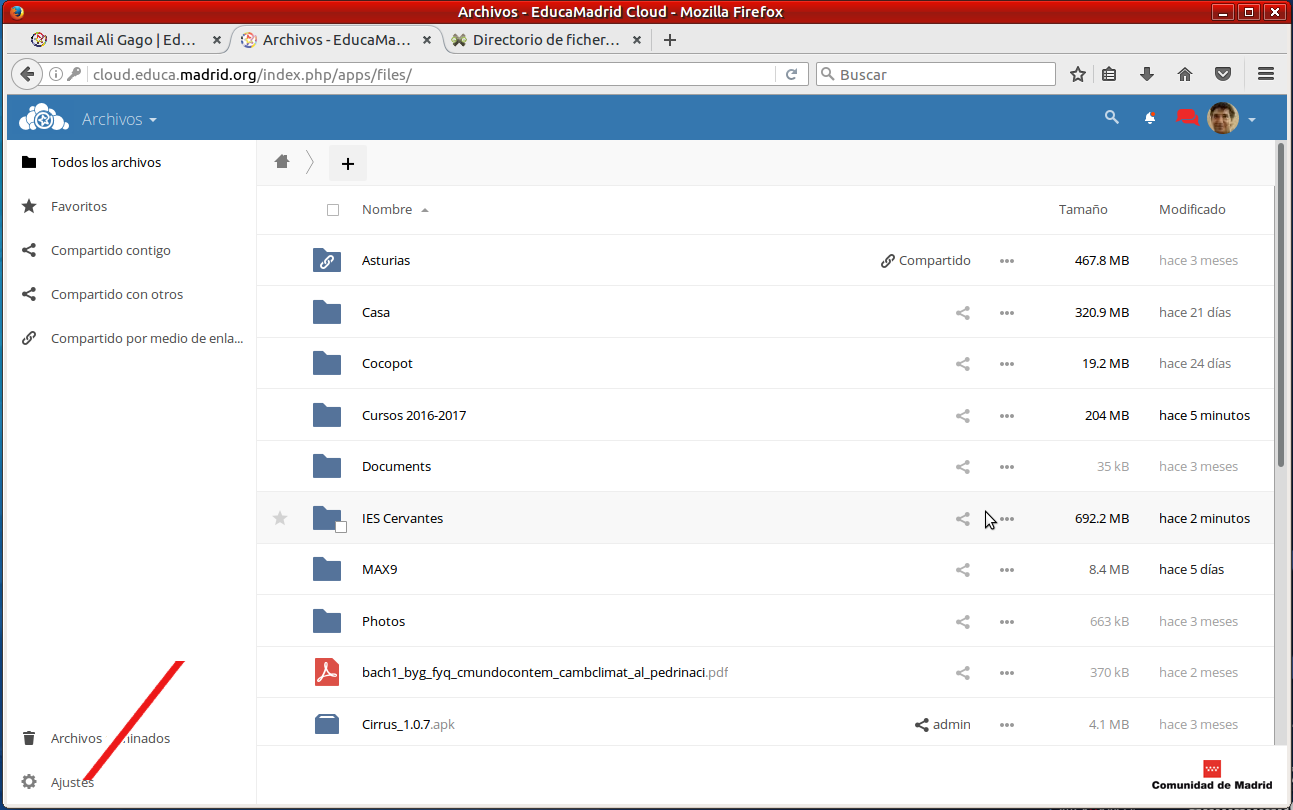
3.- Al seleccionar la opción Ajustes de la pantalla anterior le aparecerá un enlace, que reza "WebDav" y que nos muestra una dirección web (URL) que deberá seleccionar y copiar:
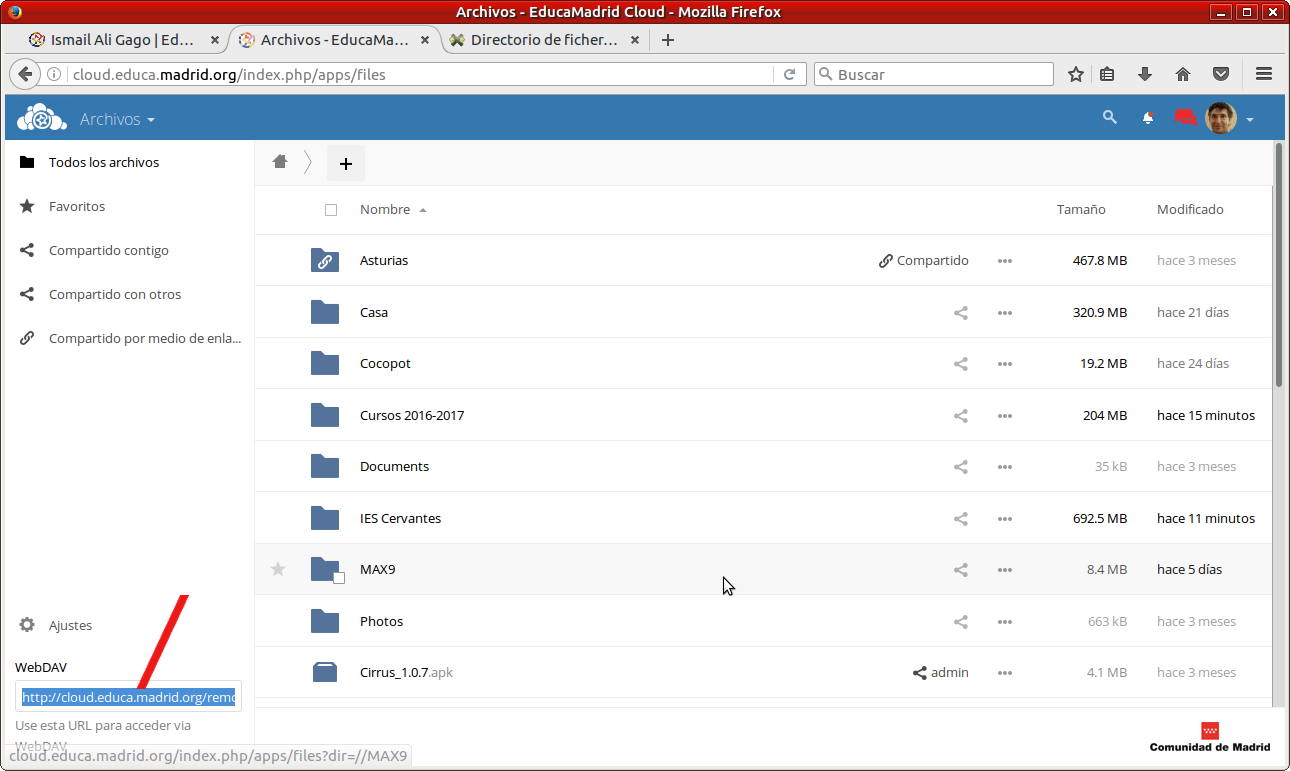
4.- Vaya al explorador de archivos de MAX. Acceda a dicho explorador de archivos mediante el icono de Equipo, Carpeta personal o cualquier otra carpeta que tenga en el escritorio o nuestros documentos.
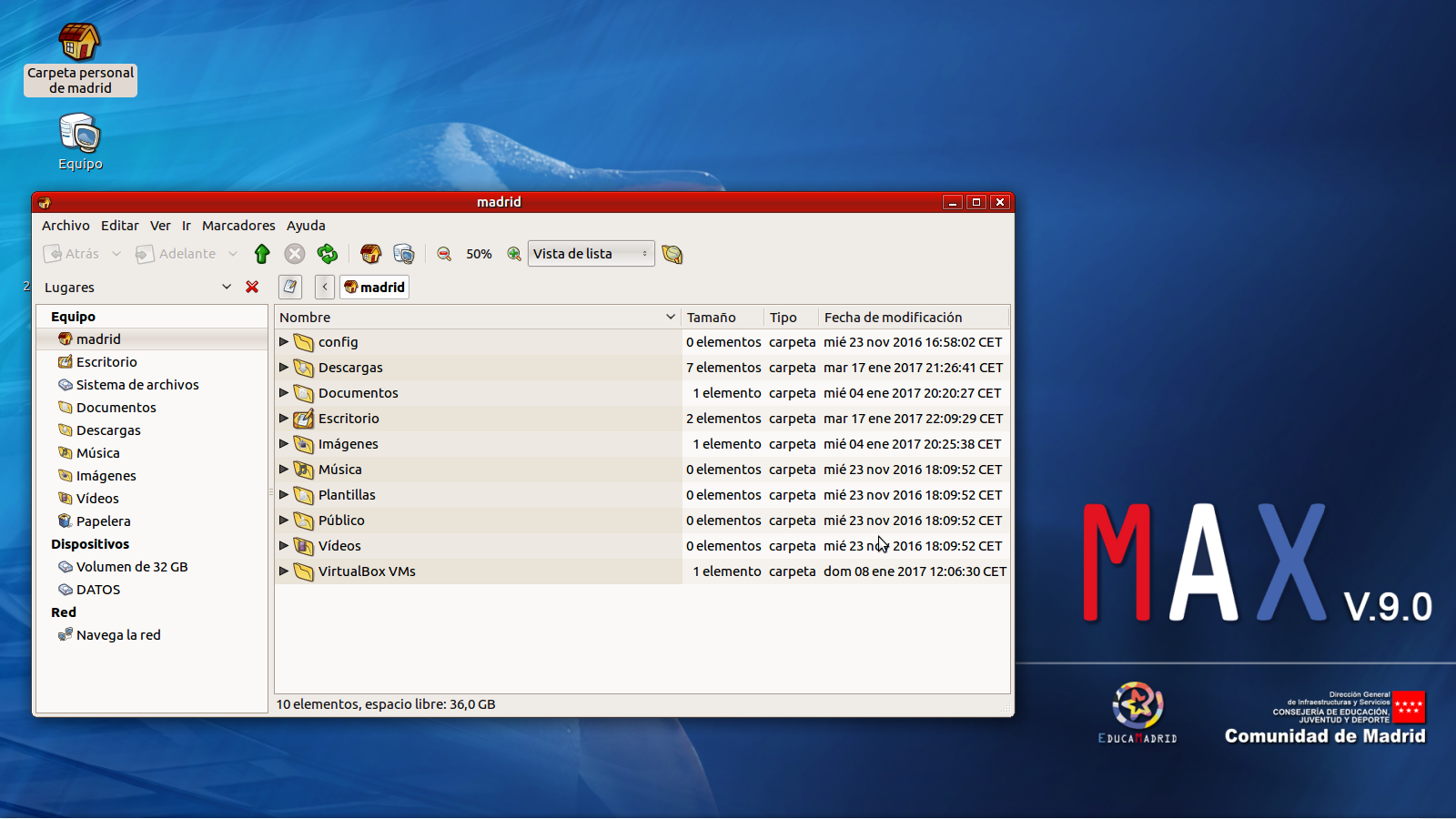
5.- Desde el menú de la derecha busque la opción de "Introducir Lugar", abreviado por la combinación de teclas Ctrl+L o vaya al menú Ir y seleccione la opción Lugar tal como se muestra a continuación:
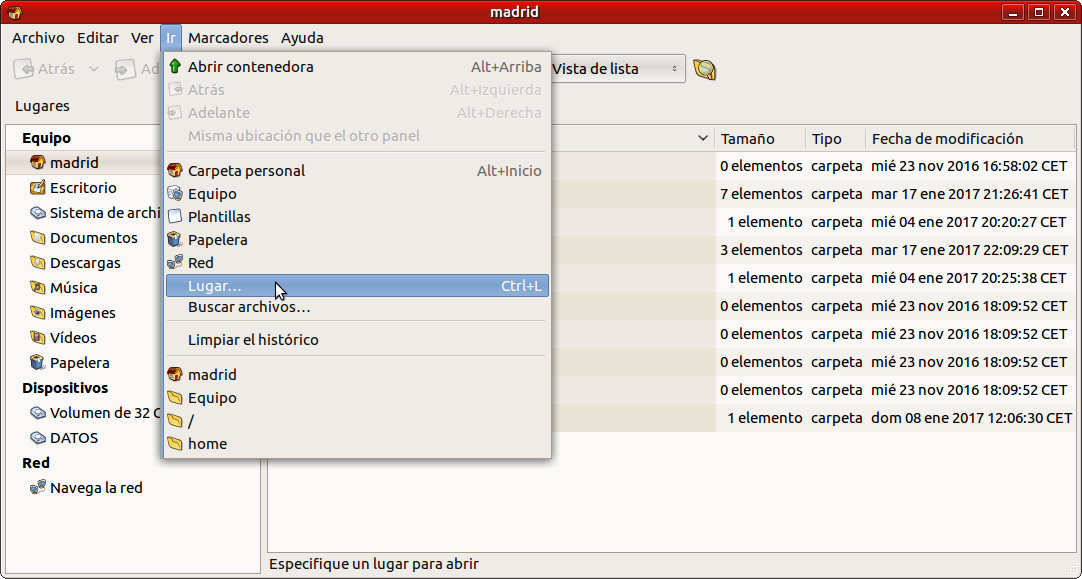
6.- Ahora aparecerá un cuadro de diálogo pidiendo la dirección de dicho lugar. Pegue en el campo de Ir a: la dirección que había obtenido más arriba (paso 3) del administrador de ficheros en la web de EducaMadrid, con la precaución de sustituir el prefijo http por dav:
7.- A continuación pedirá las credenciales: usuario de EducaMadrid y contraseña, conviene indicar que las recuerde hasta que se salga de la sesión. Hay que tener en cuenta que en el nombre de usuario no hay que incluir @educa.madrid.org. Atención, nunca debe seleccionar que recuerde para siempre la contraseña si utiliza un ordenador compartido por otras personas.
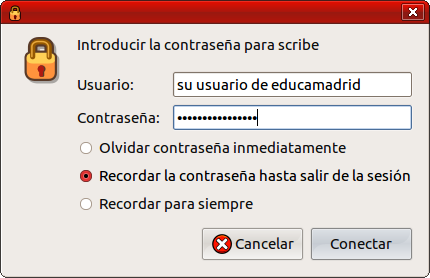
8.- Si todo es correcto se mostrarán los contenidos de la carpeta "en la nube"
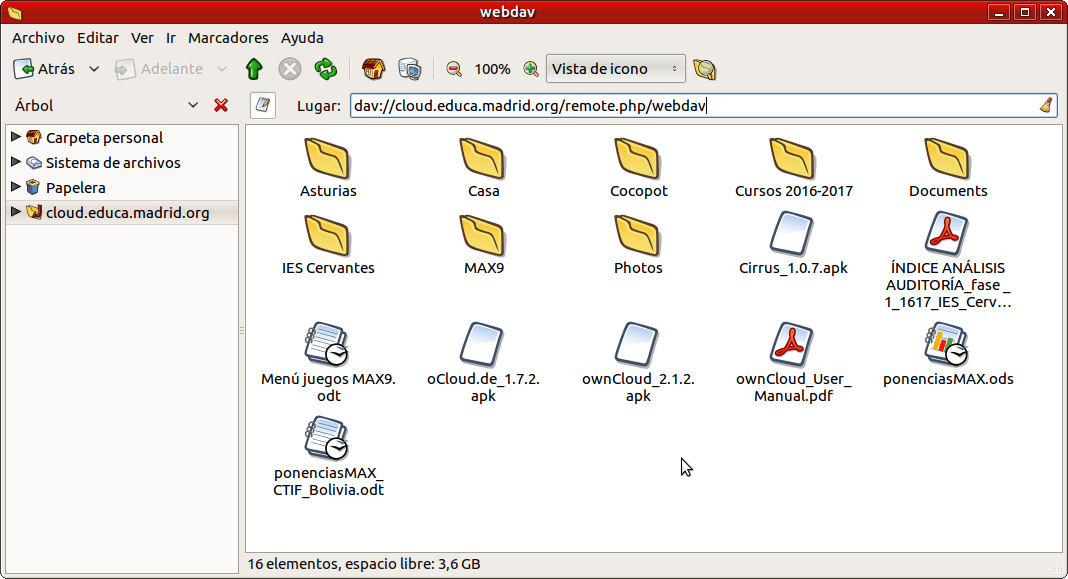
La mejor manera para comprobar cómo funciona será hacer este mismo paso desde varios ordenadores y ver que lo que modifique desde uno lo verá desde los demás, en todos los casos estará modificando carpetas y archivos que se encuentran alojados en la cloud de EducaMadrid. Además, en la imagen anterior se puede observar que la conexión con dicho servicio cloud de Educamadrid queda añadido como una unidad más en nuestro administrador de archivos.